9 Sprendimai, kaip išspręsti Steam avarijas mano kompiuteryje

Dažnos Steam avarijos gali turėti įvairių priežasčių. Čia yra 9 galimi sprendimai, kurie gali padėti jums grįžti į žaidimus.
„Microsoft“ nori, kad naujoji chromo pagrindu pagaminta „Edge“ naršyklė būtų sėkminga ir užvaldytų rinką, kurią kažkada turėjo senais gerais „Internet Explorer“ laikais. Tada tai buvo lengva, nes vienintelė IE konkurencija buvo iš viso kitoje platformoje ir buvo žinoma kaip Netscape Navigator. Tačiau šiandien su „Google Chrome“, „Mozilla Firefox“, „Bravo“, „Tor“ ir daugeliu kitų konkurencija yra didžiulė, ypač kai „Chrome“ jau dešimtmetį viešpatauja viršūnėje ir turi daugiau nei 60 % vartotojų.
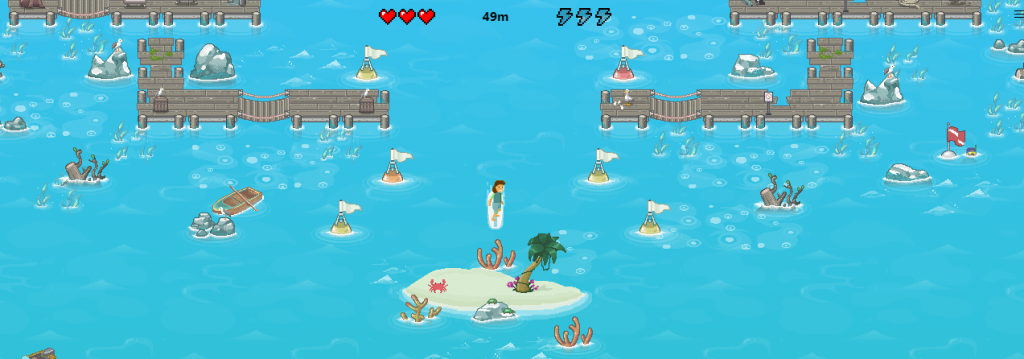
Visiškai nauja chromo pagrindu sukurta „Edge“ naršyklė pasiekė antrąją vietą. Savo lenktynėse ji stengiasi išnaudoti geriausią iš visų ten esančių naršyklių. Naujausia funkcija yra neprisijungus pasiekiamas naršyklės žaidimas, žinomas kaip „Microsoft Edge Surf Game“, kuris buvo išleistas bandytojams nuo 2020 m. vasario mėn. ir dabar pasiekiamas visiems. Šį „Microsoft Surf“ žaidimą galima žaisti neprisijungus naudojant pelę, klaviatūrą, žaidimų pultą ir jutiklinį ekraną.
Taip pat skaitykite: Kodėl turime įdiegti naują „Microsoft Edge“ su tiesioginiu efektu?
Kaip žaisti „Microsoft Edge Surf“ žaidimą savo kompiuteryje?
Jei „Microsoft“ produktus naudojate ilgą laiką, „Microsoft Edge Surf Game“ labai panašus į klasikinį „Windows 1991“ žaidimą, žinomą kaip „Ski Free“. Žaidėjas valdė žmogų danguje, kuris nuolat judėjo į priekį ir vengė kliūčių, įskaitant didelį sniego monstrą.
Pirmas žingsnis norint pradėti žaisti „Microsoft Edge Surf Game“ kompiuteryje yra įdiegti naujausią „Microsoft Edge“ versiją, kuri stebėtinai pagrįsta chromo varikliu. Žaidimą galima žaisti prisijungus ir neprisijungus atlikus šiuos paprastus veiksmus:
1 veiksmas. Paleiskite „Microsoft Edge“, kad galėtumėte žaisti neprisijungus naudojamą naršyklės žaidimą savo kompiuteryje.
2 veiksmas . Pačiame viršuje, adreso juostoje, įveskite šią komandą ir paspauskite Enter.
edge://surf
3 veiksmas . „Microsoft Edge Surf Game“ bus įkeltas į jūsų naršyklę ir paragins pasirinkti žaidimo personažą.
4 veiksmas . Viršutiniame dešiniajame kampe galite spustelėti mėsainių meniu ir išskleidžiamajame meniu pasirinkti Žaidimo nustatymai. Galite pasirinkti didelio matomumo režimą arba sumažinto greičio režimą.
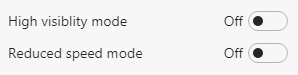
5 veiksmas. Dabar uždėkite pirštus ant klaviatūros rodyklių klavišų ir nykščiu paspauskite tarpo klavišą, kad paleistumėte „Microsoft Edge Surf Game“ savo kompiuteryje.
Taip pat skaitykite: Kaip naudoti „Microsoft Edge PDF Viewer“ sistemoje „Windows 10“?
Kiek režimų turi „Microsoft Edge Surf Game“?
„Microsoft Edge Surf Game“ yra atsakymas į „Chrome“ dinozaurų žaidimą, kuris paleidžiamas naršyklėje, kai kompiuteris atsijungia nuo interneto. Tačiau „Microsoft“ žengė didelį žingsnį į priekį, kad „Microsoft Surf“ žaidimas būtų pasiekiamas ir prisijungus, įskaitant tris skirtingus režimus. „Microsoft Edge Surf Game“ režimai yra šie:
„Surf“ režimas : pagrindinis režimas, kuris yra begalinis arkadinis režimas, kai žaidėjas turi apsaugoti žaidimo veikėją nuo visų kliūčių ir apribojimų kelyje. Kad žaidimas būtų patvaresnis, „Microsoft Surf Game“ jus seka Kraken arba sniego pabaisa, kad negalėtumėte sulėtinti greičio ir lengvai pašalinti kliūtis.
Laiko bandymo režimas : tai nėra begalinis režimas, o žaidėjas per ribotą laiką renka monetas ir randa trumpiausią įmanomą maršrutą.
Slalomo režimas : tai sunkiausias iš visų trijų „Microsoft Surf Game“ režimų, o žaidėjas turi vesti banglentininką tam tikru keliu ir pereiti kiekvieną kryžminį tašką ar vartus.
Taip pat skaitykite: 15 geriausių naršyklės žaidimų 2020 m., kurių neturėtumėte praleisti
Paskutinis žodis, kaip žaisti „Microsoft Edge Surf“ žaidimą savo kompiuteryje?
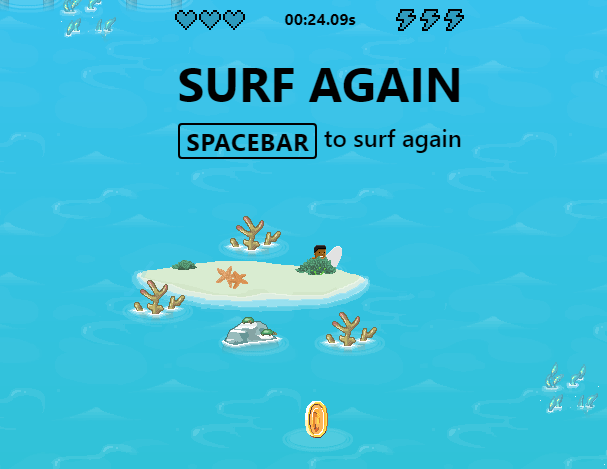
„Microsoft Edge Surf Game“ neabejotinai yra daug geresnis už „Chrome“ dinozaurų žaidimą ir jį smagu žaisti. Tačiau šio neprisijungus naudojamo naršyklės žaidimo eiga ir koncepcija yra beveik panaši, kai veikėjas turi judėti į priekį ir vengti kliūčių bei kliūčių. Išbandykite žaidimą ir praneškite mums, kuris režimas jums patiko labiausiai.
Sekite mus socialiniuose tinkluose – Facebook ir YouTube . Jei turite klausimų ar pasiūlymų, praneškite mums toliau pateiktame komentarų skyriuje. Norėtume su jumis susisiekti ir pasiūlyti sprendimą. Reguliariai skelbiame patarimus ir gudrybes bei atsakymus į įprastas su technologijomis susijusias problemas.
Siūlomas skaitymas:
Kaip įdiegti ir naudoti „Microsoft Edge“ sistemoje „Android“.
„Microsoft Edge Chromium“ naršyklė – naudingi patarimai, kaip pradėti
„Microsoft Edge“ pristatytas visiškai nauju avataru: viskas, ką reikia žinoti
Dažnos Steam avarijos gali turėti įvairių priežasčių. Čia yra 9 galimi sprendimai, kurie gali padėti jums grįžti į žaidimus.
Steam Deck yra galingas nešiojamas prietaisas, leidžiantis žaisti kompiuterinius žaidimus bet kur. Naudojant Steam Deck žaidimams emuliuoti, galima žaisti klasikinius žaidimus iš senesnių konsolių, kurie gali būti neprieinami šiuolaikinėse platformose.
Ieškote būdų, kaip atnaujinti PS5 vidinę atmintį? Tai geriausias vadovas, kurį galite rasti internete apie PS5 atminties atnaujinimą.
Sužinokite, kaip spręsti Juodas Mitas: Wukong avarijas, kad galėtumėte mėgautis šiuo jaudinančiu veiksmo RPG be pertraukų.
Sužinokite mūsų 8 geriausių belaidžių ausinių, remiantis jūsų biudžetu, gyvenimo būdu ir poreikiais, sąrašą.
Jei ieškote, kaip patobulinti savo nustatymus, peržiūrėkite šį būtinų žaidėjų įrangos sąrašą, kad pagerintumėte savo žaidimo patirtį.
Sužinokite, kaip ištaisyti klaidą, kai nesėkmingai prisijungiate prie serverio, klaidos kodas 4008, bandydami žaisti Warhammer 40,000: Darktide, ir sužinokite, kodėl ši klaida atsiranda.
Jei trūksta vidinės atminties jūsų Sony PlayStation 5 arba PS5, galbūt norėsite sužinoti PS5 NVMe reikalavimus atminties plėtrai
Gaukite geresnę žaidimų patirtį ir prijunkite VR Oculus Quest 2 prie kompiuterio. Štai kaip tai padaryta.
Sužinokite, kaip grąžinti PS4 ir PS5 žaidimus į „Playstation Store“ ir gauti pinigų grąžinimą. Sekite šiuos paprastus veiksmus ir pasinaudokite PlayStation pinigų grąžinimo politika.








